利用PS为照片人物添加白头发
摘要:原图效果图1、Photoshop中打开图片,首先将头发用选区进行选取。我是个懒人,一般是不见兔子不撒鹰的。所以在没有确切的方法时,我通常不会...
原图
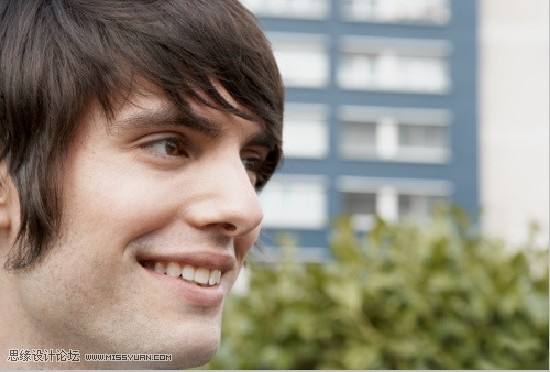
效果图

1、Photoshop中打开图片,首先将头发用选区进行选取。我是个懒人,一般是不见兔子不撒鹰的。所以在没有确切的方法时,我通常不会做无用的工作。使用磁性套索工具随便选就可以了。

2、创建好选区后,就可以添加色相/饱和度的调整图层。设定如下图所示。

3、在将调整图层的图层混合模式改为——线性减淡。当然这个方法也是试验得出的,需要不断地尝试。

4、使用画笔工具,将画笔大小选择柔角19像素大小,然后在工具选项栏中将画笔的不透明度改为——50%,此时单击键盘上的D键(恢复前景色和背景色为默认值——黑/白),在调整图层的蒙版上进行绘制。
5、如果需要调整画笔的大小,请使用键盘上的[和]键 将前景色和背景色进行互换,请使用X键 在蒙版上绘制时,在头发上为变为白色的部分用白色的画笔绘制,头发白色超出头发的用黑色画笔进行绘制。 头发细节处可以通过头发的画笔以绘制出更过的细节,再这里简单介绍一下。 新建一个空白文件200*200,使用一个像素的画笔,在画布上单击几个点。
6、执行编辑> 定义画笔预设命令,定义好画笔后,在画笔调板中设定如下所示。然后我们就可以利用这个画笔方便地绘制头发细节。
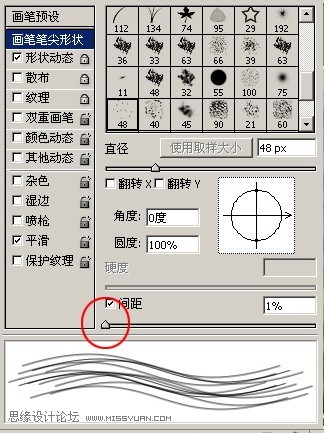
完成效果图
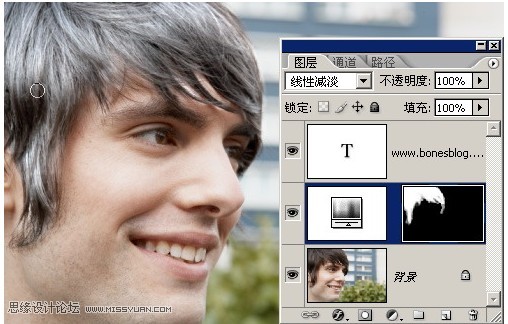
注:更多精彩教程请关注三联photoshop教程栏目,三联PS群:182958314欢迎你的加入
【利用PS为照片人物添加白头发】相关文章:
上一篇:
PS制作低饱和度清新人像调色
